A „4K” UHD natív felbontású 27 hüvelykes high-end monitort kifejezetten a gamereknek szánta a gyártó, ami már az elnevezésből is kitűnik, hiszen a ROG SWIFT az ASUS gaming monitorainak családneve. Az AHVA panellel bíró készüléket felszerelték az Nvidia G-Sync adaptív szinkron technológiájával, amely – bizonyos határok között – képes kiküszöbölni a korszerű játékoknál egyébként könnyen fellépő képreprodukciós hibákat. Lássuk, hogyan teljesített a monitor a teszt során!
Bár a PQ27AQ rendeltetése deklaráltan a PC játékosok igényeinek kielégítése, a monitort több más szempontból is vizsgáltuk, mivel az UHD felbontás és az 50-60 cm-ről nagyon barátságos 27”-es méret felveti a kellemes film/videó/TV-nézés lehetőségét is, sőt a fotós vagy grafikai munkához is jól jöhet. Átlagos irodai munkához persze fölösleges luxusnak számíthat egy ilyen képességű monitor beszerzése, de ha már valakinek van egy ilyen kijelzője, természetesen maradéktalanul alkalmas erre is. Azt, hogy a gyártó erre is gondolt, bizonyítja a „Blue Light” opció, amellyel a kék alapszín aránya csökkenthető, és így a tartós munkához kellemesebb és szemkímélőbb színhőmérséklet állítható be.
Felépítés, design
A monitor – a mai trendeknek megfelelően – vékony kerettel, és viszonylag kis súlyú panellel készült, stabil és masszív talppal és tartóoszloppal. Bekapcsoláskor a talpon a játékmonitorokra jellemző piros fénnyel megvilágított ROG (Republic of Gamers) embléma, és az oszlop körüli vékony körgyűrű jelenik meg, de ezek a fények tetszés szerint kikapcsolhatók a menüből. Mindez persze külsőség, de a design is számít, még a játékosoknak is.

Ami ennél talán fontosabb, a masszív felépítés nemcsak a képernyő döntését teszi lehetővé (20 fokban hátra, 5 fokban előre), hanem a magassági állítást (120 mm), az oldalirányú elfordítást (max. 60 fokban balra és jobbra), illetve az elforgatást a képernyőre merőleges tengely körül (portrait, azaz álló formátum).
Mivel a panel hátsó rögzítése VESA-kompatibilis, a gyári állvány helyett VESA 100 állvány vagy fali rögzítés is használható.
Csatlakozók, kezelés
A monitor nem közvetlenül, hanem egy adapteren keresztül csatlakozik az elektromos hálózathoz. A tápcsatlakozó egy 3,5 mm-es kimeneti audio jack mellett a hátoldal alján, a háromszög alakú kivágás alsó élének egyik oldalán foglal helyet, míg a többi csatlakozó a másik oldalán. Nevezetesen, találunk egy DisplayPort 1.2-es és egy HDMI 1.4-es csatlakozót, továbbá egy 2/1-es USB 3.0 hubot és egy szervizportot. Az ajánlott csatlakoztatás játékokhoz a komolyabb grafikus kártyákon ma már kivétel nélkül megtalálható DisplayPort, annál is inkább, mert a G-Sync aktiválása csak ilyen csatlakoztatás esetén lehetséges.

A kezelésről és a menürendszerről külön kell beszélnünk, mert ez minden elfogultság nélkül példaadónak tekinthető. A bekapcsolást jelző LED a panel vastagságának megfelelő hosszúságú vékony hasáb, és alul a keretbe van süllyesztve, így lényegében lefelé világít, az előlapon csak egy kis pont látszik. A kezelőgombok a monitor jobb alsó sarkának hátulján találhatók, sötétben is jól kitapintatóan.
Ami végtelenül megkönnyíti a kezelést, az a négy gomb fölött található joystick. Ezt megnyomva megjelenik a főmenü, amelyben játszi könnyedséggel mozoghatunk jobbra-balra, le-fel, és a kijelölt tételt a joystick megnyomásával máris kiválaszthatjuk. Piros pont a piros joysticknek!

A legalsó gomb a be/ki kapcsolásra való. Fölötte található a GameVisual hotkey, amellyel a 6-féle gyári beállítás közül választhatunk, ezek közül a Racing megegyezik a monitor alapbeállításával reset után. A mozgatás itt is, mint bármelyik almenüben, a joystickkel lehetséges. A következő gomb alulról felfelé a GamePlus hotkey, amely plusz kényelmi funkciók beállítására hivatott (célkereszt, időzítő és fps számláló). Végül a joystick alatti „X” gomb valamely menüpontból való kilépésre szolgál, illetve bekapcsolja az OSD menüt, amikor a monitor készenlétre vált, vagy ha megjelenik a „nincs jel” üzenet.
A 6-féle gyári preset közül 3 a játék jellegéhez igazítja a monitort (Racing, Real Time Strategy/Role-Playing Game, First Person Shooter), van egy „tájkép” (Scenery) mód, amelynek rendeltetése egy gaming monitornál némileg talányos, továbbá Cinema és sRGB mód a filmnézéshez és a standard grafikai/fotós munkához.
A főmenü
Felépítése egyszerűbb nem is lehetne. Az első pont a kék összetevő arányát a csökkentő Blue Light Filter, amellyel szemünk kímélése érdekében négy fokozatban tehetjük sárgásabbá a fehéret (plusz egy kikapcsolt állapot). Hasznos funkció, de talán nem a menü legelejére való. A Color menüpont a szokásos fényerő-, kontraszt-, telítettség- és színhőmérséklet szabályzókat foglalja magába. Az Image pont egyetlen almenüt tartalmaz: az Overdrive (OD), azaz a válaszidő-korrekció beállítását. Az OD-nek a kikapcsolt állapoton kívül egy Normal és egy Extreme állása van, ezekről a monitor mozgáskezelésének vizsgálatánál beszélünk bővebben.
Az Input bemenetválasztó ugyancsak nem okoz fejtörést: választhatjuk a DisplayPort-ot vagy a HDMI-t. Hacsak tehetjük, és UHD felbontás mellett 60 Hz frissítéssel (ez a legnagyobb frissítési frekvencia) szeretnénk használni a monitort, DP 1.2 összeköttetésen keresztül hajtsuk a készüléket. Az Nvidia G-Sync funkciója is csak DP csatlakozáson keresztül működik. Filmnézéshez vagy grafikai/fotós munkához a HDMI kapcsolat is használható, bár UHD felbontáson a frissítés ilyenkor csökken, Full HD felbontást beállítva azonban továbbra is 60 Hz-en tartható.
Végül a System Setup menüben állíthatók be az olyan opciók, mint az OSD nyelve, az OSD pozíciója a képernyőn, a hang (2 db 2 W-os hangszóró van a monitorban) stb., és itt kapcsolható be/ki a talpon világító ROG embléma is (LIGHT IN MOTION).

A panelről
A 27”-es UHD (3840 x 2160 pixeles) panel az AU Optronics Advanced Hyper Viewing Angle, azaz AHVA panelje, amelyet itt csak azért nem nevezünk IPS-nek, mert ez utóbbi megjelölés az LG „tulajdona”.
Ez a panel névlegesen színcsatornánként 10-bites, ami a valóságban 8 bitet + FRC ditheringet jelent, vagyis a 8 biten esetleg jelentkező sávosodást a monitor „térbeli” és „időbeli” pontszórással tünteti el. A 4 ms-os G2G válaszidő természetesen csak egy keveset mondó számérték, hiszen 1) az overdrive mértékével befolyásolható, és a gyártók nem tüntetik fel, hogy a megadott idő mekkora overdrive-ra vonatkozik, de főleg 2) a G2G válaszidő értéke egy-egy konkrét pixelátmenetnél mind a kiinduló, mind a váltás utáni szürkeszinttől függően széles határok között változhat. Az input lag mérésekor azonban meggyőződtünk róla, hogy a feketéből fehérbe való átmenet (ami ugyan az LCD cella működési elve következtében a legrövidebb ideig tart a lehetséges átmenetek közül) csupán 1-2 ms lehet.
A háttérvilágítás WLED élvilágítás, azaz a fényforrás kék LED-fény és gerjesztett foszfor sárga fényének keveréke.
Mint minden IPS vagy „IPS-szerű” panelnél az ún. IPS glow itt is jelentkezik, azaz nem szemből, merőlegesen nézve a képernyőt a feketét szürkének látjuk, a képernyő oldalról nézve jellegzetesen „fénylik” . Szemből nézve a glow a nagyobb képernyők szélein lehet kissé zavaró, hiszen a széleket nem merőlegesen nézzük. A glow természetesen nem a monitorgyártók gondatlansága, hanem az „IPS-szerű” panelek eredendő jellegzetessége.

Az IPS glow minden „IPS-típusú” (ezúttal AHVA) panel esetében szükségszerűen megjelenik
Érdemes megvizsgálni a glow-val néha összekevert, a képernyő szélein jelentkező bevilágítást (backlight bleed) vagy fényszivárgást is, mert ez a WLED-es élvilágítás esetén tipikusan megjelenik. A legtöbbször, mint ennél a panelnél is, csak teljes sötétben láthatjuk, a monitor teljes felületén „fekete” képet megjelenítve, mégpedig a képernyő élei mentén, illetve sarkaiban. Mint alábbi fotónk mutatja, a konkrét panel esetében ez leginkább a két felső sarokban, és alul középtájon jelenik meg. Persze ez szélsőséges állapot, világosabb képtartalomnál valójában észrevehetetlen. Fényszivárgás olykor helytelen kezelés, a panel benyomódása miatt a képernyő belső területein is jelentkezhet, ám ez már speciális eset, a vizsgált példánynál nem volt ilyen.

Teljes sötétségben megfigyelhető a bevilágítás a feketeszint megjelenítésekor. Legjobban a bal felső sarokban látszik, de kisebb mértékben máshol is megjelenik. Elszíneződés nem észlelhető
Ami a háttérvilágítás fényerő-szabályozását illeti, a gyártó az egyenáramú szabályozást részesítette előnyben a PWM (impulzusüzemű) szabályozással szemben, mely utóbbi többek szerint érzékelhető – és így zavaró, szemfárasztó – villogást okoz. Nem tagadva, hogy lehetnek olyanok, akiket tényleg zavar a 2-300 Hz frekvenciával, vagy akár ennek sokszorosával működő PWM, én túlzottnak tartom a PWM fényerő-szabályozás „üldözését”, de tény, hogy egyre több gyártó enged a felhasználói nyomásnak, illetve a „biztos, ami biztos” felfogásnak: az egyenáramú szabályozás esetében kizárt a PWM miatti villogás.
Vizsgálatunk következő tárgya a betekintési szög, pontosabban az, hogy a panelt egyre nagyobb szögben oldalról és felülről-alulról nézve (mérve) mikor kezd el egy határérték alá csökkenni a kontraszt, a fényerő, a színtelítettség, illetve jelentkezik-e elszíneződés. Ha számszerűen akarjuk kifejezni, az elfogadott határérték többnyire a kontraszt 10:1-re csökkenése. Általában azonban a gyakorlatban azt a maximális szögtartományt nevezik betekintési szögnek (külön függőlegesen és külön vízszintesen), amelyen belül a kép említett paraméterei nem változnak feltűnően zavaró mértékben.
Ez a meghatározás persze ebben a formában szubjektív és önkényes – mert mi az, hogy „feltűnően zavaró”, de mégis ezt használjuk a betekintési szög megítélésekor, mivel az adatlapokon szereplő szögértékek nem relevánsak.
Az azonban bizonyos, hogy a különféle panelek között az IPS és „IPS-szerű” panelek betekintési szöge a legnagyobb, és sok más tekintetben is a legjobb tulajdonságokat mutatják, de az általában megadott 178/178 fok betekintési szög mégis erős túlzás. (Minden erényük mellett az IPS paneleknél a betekintési szögtől függetlenül szerepet játszik a fent említett glow jelenség is, mint a sötét képtartalmat „kifényesítő” hatás, amikor egy nagy képernyő széleit viszonylag közelről szemléljük, vagy ferde szögből nézzük a képet.)
A felhasználónak egyébként bőven elegendő, ha a képernyő kontrasztja, színe, a színek telítettsége kb. 120-140 fokos tartományban (a középvonalhoz képest 60-70 fok tartományban) nem változik zavaró mértékben. Ezt a követelményt csaknem mindegyik IPS panel teljesíti, köztük ennek a monitornak a képernyője is.

Egy kimerevített filmkockát különböző irányokból nézve látható, hogy az AHVA panel széles szögtartományban megőrzi a jó képminőséget
A panel bevonata – minden panelé – egyfajta kompromisszum a reflexió/csillogás szempontjából ideális tökéletesen matt felület, és a belső szóródástól mentes, jobb élességet, finomabb rajzolatot nyújtó fényes felület között. A panelgyártók folyamatosan kísérleteznek, és próbálják megtalálni a legjobb kompromisszumot.
A tesztelt monitor anti-glare képernyőbevonata szemből nézve még akkor is minimális reflexiót mutat, ha hátulról erőteljes fény éri a készüléket, de az előtte lévő falfelület ebből nem ver vissza túl sokat, illetve elég messze van. Ha viszont – akár viszonylag nagy szögben – direkt fény éri a panelt, akkor a tükröződés tisztán látszik.
Ha be kéne sorolni ezt a bevonatot, én mérsékelten „semi-gloss”-nak (fél-fényesnek) minősíteném, kb. félúton a matt és a semi-gloss között, tehát közelebb a matthoz, mint a fényeshez. Munka vagy játék közben – ha elölről nem érte nagy fény a képernyőt – soha nem éreztem zavaró reflexiót vagy csillogást. A jól eltalált bevonat támogatta az UHD felbontásnak köszönhető nagyon éles és finom rajzolatú képet.

Felső kép: Alig észrevehető tükrözés a képernyővel szembeni falról visszaverődő fény hatására. Alsó kép: Az ablakon át közvetlenül (ferdén) a képernyőre eső fény mérsékelten visszaverődik a felületről
Fényerő és kontraszt
A resetelt gyári alapbeállításban elvégzett fényerő- és kontrasztmérés során – a Brigtness szabályzó ekkor nem a 100-as maximumon, hanem a 80-as értéken áll – 269 nitet mértünk, a kontrasztarány 894:1 volt. sRGB módban csaknem ugyanekkora a kontraszt (869:1), a fénysűrűség 128 nit. Kíváncsiságból még egy módban (Cinema) megmértük mind a fényerőt, mind a kontrasztot, itt 238 nitet, illetve az sRBG-vel megegyező kontrasztot kaptunk.
Kalibrálás, illetve profilbetöltés után (lásd a következő szakaszt) a megcélzott 120 nit fényerőhöz (a kapott pontos érték 119,7 nit) a skála 35-ös állása tartozik. A skálát 100-ra, illetve 0-ra állítva azonban megmértük a legkisebb és legnagyobb fénysűrűséget, amely ehhez a beállításhoz tartozik. A kapott minimális érték 35,1 nit (0 állás), illetve 253,8 nit (100-as állás).
Kalibrálás és színprofil
Noha a játékhoz 3 gyári beállítás közül is választhatunk, a tesztelés részeként megmértük a monitor gyári alapbeállítását, amely (mint említettük) megegyezik a Racing preset értékeivel.
Tájékozódó jelleggel belemértünk a többi játékmódba, sőt az sRGB és a Cinema módba is, de sajátságos módon a resetelt alapbeállítás volt a legjobb kiindulópont a kalibrációhoz: a alapszínek némileg telítettebbek a referenciánál, a fehérpont minimális eltérést mutat, az RGB együttfutás 10% fölött jó, bár kissé vöröshiányos, a gamma pedig a felső tartományban laposodik el. Mint később látni fogjuk, a szoftveres kalibrációval, azaz a megfelelő profil elkészítésével és betöltésével ezek az eltérések jól orvosolhatók.

Felső ábra: Az RGBCMY pontok és a fehérpont helyzete a referenciához képest, továbbá a luminanciaértékek eltérései a monitor gyári alapállapotában (reset után). Alsó ábra: Ugyanezen állapothoz tartozó gamma és RGB együttfutás
A kalibrálást a CalMAN monitorkalibráló szoftverrel végeztük, amelynek végeredménye az alábbi összehasonlító ábra. Ezen látható kalibráció előtti (pre-calibration), illetve a kalibráció utáni (post-calibration) 24+6 pontos Color Checker mérés eredménye, továbbá az RGB tracking (szürkeskála), és ebből következően közvetetten a gamma függése a szürkelépcsők függvényében. A szoftverben beállított megcélzott gammaérték 2,2 volt.
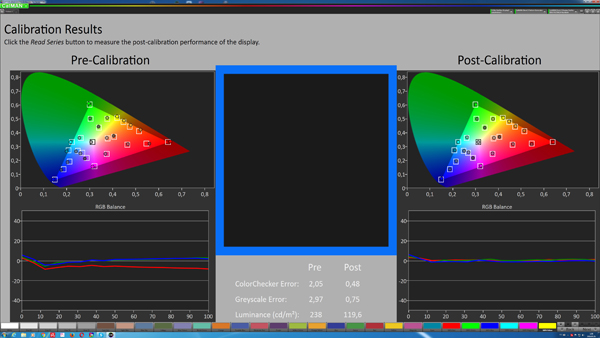
A kalibráció eredménye (jobb oldali ábrák) összehasonlítva a kalibráció előtti állapottal
Középen leolvasható, hogy a kalibráció (profilírozás) előtt a ColorChecker hiba 2,05, a szürkeskála hibája 2,97 volt, 238 nit fényerő mellett. A megcélzott 120 nit fényerőt 119,6 nitre sikerült kihozni, a hibák értéke pedig 0,48-ra, illetve 0,75-re esett. Ez utóbbi értékek messze az észlelési határ alatt vannak.
A jobb összehasonlíthatóság kedvéért a fenti ábrából kinagyítottuk a kalibráció előtti és utáni színmérési eredményeket:

A felső ábra mutatja a kalibráció előtti pontatlanságokat (a kis négyzetek a referenciaértékek, a köröcskék a mért értékek). Az alsó ábra szerint a színpontok nagyon szépen a helyükre kerültek
Miután a monitor színvilágát és gradációját így „rendbehoztuk”, a játékprogramok elindítása előtt beiktattunk egy kis filmnézést, belenézve néhány ismert Blu-ray opuszba, a frissítési frekvenciát átállítva 24 Hz-re. Ennek előtte azonban még azt is megnéztük, hogy hogyan kezeli a 60 Hz-re állított monitor a 24 fps filmet. Az eredmény az volt, amit vártunk: a másodpercenként huszonnégy villogó fehér kockát balról jobbra és fölülről lefelé végigfuttató tesztábrát 1 másodperces expozíciós idővel lefényképezve tisztán látható a 3:2 pulldown hatása, illetve az ebből eredő judder (minden második kocka sötétebb). Ezen a gondon nagyon egyszerű túllépni: a monitor frissítését 24 Hz-re kell átállítani, ha meg akarunk szabadulni a juddertől.

24 kép/s megjelenítése a 60 Hz-re állított monitorral (felső ábra), illetve a 24 Hz frissítésre állított monitorral (alsó ábra)
Játékra fel!
Az általános jellemzőkön kívül (minél pontosabb színek, jó fehéregyensúly stb.) mi a fontos egy játékosnak? A sorrend kinek-kinek más lehet, de a rendszeresen sokat játszó, gyakorlott játékosoknak talán a legfontosabb, hogy az egérrel, billentyűzettel kiadott parancsok lehetőleg azonnal, késleltetés nélkül teljesüljenek, azaz minél kisebb legyen a képi megjelenítés késése a beviteli eszközzel való manipulációhoz képest. Ez az, amit „input lag”-nek neveznek, és amelynek sok oka van vagy lehet. Például maga a beviteli eszköz, a PC alkatrészei (főleg a grafikus kártya), és nem utolsó sorban a konkrét játékprogram. A teljes input lag-be beleszámít a játék frame rate-jének szinkronizálása is a monitor frissítéséhez (ha be van kapcsolva a V-Sync). És természetesen a lánc végén ott van maga a monitor a maga késleltetésével (display lag). A display lag egyik oka lehet valamilyen képmanipuláló funkció (skálázás, zajcsökkentés, élességjavítás stb.), de ez a TV-készülékekre jellemző, a monitoroknál ritkán vannak ilyen funkciók, és általában nem használjuk őket, gamer monitorokban pedig végképp nem. Valójában a gamer monitorok késleltetése gyakorlatilag két jelenségre vezethető vissza. Az egyik a pixelátmenetek ideje (válaszidő, reakcióidő), a másik az LCD panelek képalkotási elvéből adódó késés. Ha a reakcióidőt adottnak vesszük, akkor a kettő aránya a frissítési frekvenciától függ, mert a pixelek „sample and hold” ideje, azaz változatlan állapotban maradása ezzel van szoros összefüggésben. Persze ezt is az elektronika „hozza létre”, de a késleltetés szándékos: egy adott pixel a frissítési ciklus elejétől a végéig megtartja a ciklus első pillanatában kapott fénysűrűség értéket (leszámítva persze a reakcióidőt, de ez a lényegen nem változtat). A teljes input lag témakör összetett kérdés, amellyel külön írásban térünk majd vissza.
Méréseink szerint az ASUS monitor paneljének „display lag”-je (tehát csak a monitor bemenete és a kép megjelenése közötti késleltetésről beszélünk) a ma elterjedt Leo Bodnar féle teszteszközzel a képernyő magasságának felében mérve a különféle gyári üzemmódokban 10,1 és 11 ms között volt, 60 Hz frissítési frekvencia mellett (mindhárom gaming módban 10,1 ms, Cinema módban 11 ms).
Ebből az időértékből kb. 8 ms (a kép teljes kirajzolásához szükséges kb. 16 ms fele) az LCD képalkotás jellegéből eredő késleltetés, mint fentebb említettük. A maradék 2-3 ms-on osztozik a válaszidő (ami ennél a mérésnél kicsi, mert fehér téglalap villog a képernyőn fekete háttér előtt) és az elektronika járulékos késleltetése, ami szintén minimális. A mért érték tehát egyrészt nem a teljes input lag (ennek meghatározására egyelőre nincsenek eszközeink), másrészt a valódi szürke-szürke átmenetek – bár az overdrive-val komoly mértékben befolyásolhatók – egyedileg mások, mint egy fekete-fehér átmenet, amely erre a mérésre jellemző. Itt az overdrive-nak valójában nincs szerepe.

Lara Croft, a Tomb Raider ismerős hősnője. Az UHD monitoron a kép hihetetlenül finom rajzolatú, nagyon hatásos, bár ez a szükségképpen átméretezett fotón talán kevésbé érzékelhető
A mért értékek, bár a fenti okok miatt inkább tájékoztató jellegűek, és csak a monitort jellemzik, az alsó határt ostromolják, amire egy IPS paneles monitor képes. Valójában egy adott PC-konfiguráció a beviteli eszközökkel, továbbá egy adott játékprogram nagyobb mértékben befolyásolja az input lag-et (az esetek többségében), mint egy gamer monitor.
Mire jó a G-Sync?
Késleltetés (lag) a fenti okokon kívül felléphet akkor is, ha a bemeneti képfrekvenciát hozzákötjük a monitor képfrissítéséhez a függőleges szinkron bekapcsolásával (V-sync ON). Ha ugyanis a grafikus kártya túl gyorsan küldi a képeket a monitorra (a játék frame rate-je túllépi a frissítési frekvenciát), a szinkron miatt a képkockáknak várni kell a megjelenítésre – ez pedig (változó mértékű) késleltetést okoz. Ha pedig a frame rate éppen leesik, és pl. egy adott képkocka renderelése tovább folyik, mint a frissítési ciklus, akkor a kártya „kénytelen” az előző kockát még egyszer kiküldeni. Ebből adódik az ún. stuttering, a kép akadozása. Mindkét említett hiba megszüntethető a függőleges szinkron kikapcsolásával (V-sync OFF), de sajnos ennek is ára van, mégpedig az ún. tearing (képtörés), ugyanis adott frame rate fölött a monitornak (fix képfrissítés mellett) „nincs ideje” kirajzolni a teljes képet, hanem mielőtt befejezné, meg kell kezdenie a következő kocka megjelenítését.
Éppen ezeknek a hibáknak a kiküszöbölésére fejlesztette a ki a két nagy kártyagyártó a G-Sync, illetve a FreeSync technikát. Mindkettő – bizonyos határok között – hozzá tudja igazítani a monitor frissítését a játék frame rate-jéhez. Úgy is mondhatnánk, hogy a szinkron megmarad, de a fix frissítési frekvencia megszűnik.
Az ebbe a monitorba beépített G-Sync hardver egy G-Sync-képes Nvidia videokártyával együttműködve arra képes, hogy kikapcsolt vertikális szinkron mellett 30 Hz és 60 Hz között a játék változó frame rate-jéhez igazítja a monitor frissítését. Közelebbről nézve ez azt jelenti, hogy a a G-Sync az ún. képkioltási intervallumot (blank interval) „manipulálja”, amely egyébként a VESA szabvány szerint durván úgy fél milliszekundum lenne. A G-Sync ezt az időt tudja adaptíven, azaz a szükség szerinti mértékben változóan megnyújtani úgy, hogy ennél a monitornál a teljes frissítési ciklus hossza (beleértve a blank intervallumot) a 60 Hz-hez tartozónak max. kétszerese lehet. A G-Sync-nek is vannak tehát határai, de mégis nagy előrelépést jelent.
Mozgáskezelés
A másik leginkább zavaró tényező a játékosok számára (de adott esetben másféle mozgóképet nézők számára is) a mozgás hibás reprodukálása. Kissé lerövidítve a dolgot, ez lehet az ún. judder, a kép finom, de adott esetben zavaró akadozása, amit fentebb stutteringnek neveztünk, vagy pedig az ún. motion blur, a mozgás elmosódása (a mozgó objektum „eléletlenedése”). Olykor a „motion blur” fogalmába beleértenek minden mozgásvisszaadási problémát, tehát a juddert/stutteringet is, de szerintem célszerűbb ezekről külön beszélni.
Pl. egy 24 kép/s-os film megjelenítése esetében a judder abból eredhet, hogy az eredetileg egyforma időtartamú képkockák váltakozva különböző hosszúságúak lesznek a megjelenítés során (24 kép/s megjelenítése 60 Hz-es kijelzőn, lásd a „Kalibrálás és színprofil” c. szakasz végén).
A stuttering keletkezését fentebb részleteztük, a V-Sync kikapcsolásával a jelenség lényegében megszüntethető, de helyette megjelenhet a képtörés (tearing). Ahogy említettük, a G-Sync mindkét problémára orvosság – bizonyos határok között.
A G-Sync azonban nem segít (ez nem is feladata) a gyorsan mozgó objektumok képének elmosódásán, életlenségén, tehát a szűkebb értelemben vett motion blur-on. A motion blur-nak több oka lehet, következésképpen a csökkentése vagy a (majdnem) kiküszöbölése is többféle módszerrel történhet, de ezeket itt most terjedelmi okokból nem fogjuk részletezni.
Azt azonban érdemes megemlíteni, hogy (főleg a gaming monitoroknál) a mai kis válaszidők és optimálisan beállított overdrive mellett a motion blur elsődleges forrása az LCD képalkotás „sample and hold” jellege. Ez röviden azt jelenti, hogy a képernyő minden egyes pixele a teljes látható frissítés ciklus ideje alatt (60 Hz esetén kb. 16 ms) megtartja a frissítésének első pillanatában felvett világosságértéket (mint arról fentebb már volt szó).
A probléma abból adódik, hogy a szemünk természetes módon akaratlanul is követi a képen az éppen fontos mozgó objektumo(ka)t, ezt nevezzük „eye tracking”-nek. Az álló képrészletek, hátterek ekkor eleve némileg elmosódnak, de ez nem számít, hiszen nem erre figyelünk. Mi történik azonban a mozgó (adott esetben gyorsan mozgó) objektummal az LCD képernyőn?
Induljunk ki a fenti kb. 16 ms-os frissítési ciklusból, és tételezzünk fel vízszintes mozgást 960 pixel/s sebességgel (ezzel az értékkel könnyű számolni), ami a 3840 pixel szélességű ASUS képernyőn pontosan 4 másodperc áthaladási időt jelent a bal szélétől a jobb széléig, vagyis meglehetősen gyors, de nem szélsebes. Egy teljes kép időtartama (16 ms) alatt a mozgó objektum minden egyes – adott esetben különböző színű és világosságú – pontja 16 pixelnyit mozdul el (960/60). A képernyő pixelei azonban mindvégig szilárdan őrzik a képidő elején felvett értéket (a válaszidőtől ebben a számításban eltekintünk).
Mivel a szemünk viszonylag pontosan tartja az iramot a mozgással, így a retina is folyamatosan mozog, az éles képhez a pixelek világosságának éppen olyan ütemben kellene változnia, amilyen gyorsan az objektum mozog. Ez azonban a fent részletezett okból (a „sample and hold” képalkotási mód miatt) nem következik be, így a pixelek képe a retinán elmosódik. Az elmosódás pontosan a frissítési ciklusnak felel meg, azaz a fenti példánkban 16 pixelnyi.
(Mindebből következik, hogy a frissítési frekvencia növelésével a szem követő mozgásából adódó mozgáselmosódás látványosan javítható, de ez most nem tartozik ide.)
Ha a képernyőn mozgó objektumot lefényképezzük egy álló fényképezőgéppel – ami annak felel meg, mintha a szemünket kényszerítenénk arra, hogy ne kövesse a mozgó objektumot – akkor az expozíciós időtől függően egy megtöbbszörözött képet kapunk, mivel két frissítés között a monitoron a kép ugyanaz marad, a többszöröződés pedig az expozíciós idő és a frissítési idő viszonyának felel meg:

A felső UFO áll a képernyőn, az alsó 720 pixel/s sebességgel mozog. Álló fényképezőgéppel, 1/15 s expozíciós idővel fényképezve ezt a képet kapjuk. A 16 ms-ig megjelenített kép „megnégyszereződik” az expozíciós idő alatt. Ez a kép megfelelne annak, amit akkor látnánk, ha a szemünket kényszerűen fixálnánk, és nem engednénk, hogy kövesse a mozgó UFO-t
Ezzel szemben, ha hagyjuk, hogy a szemünk kövesse a mozgó UFO-t, akkor az álló UFO képe (természetesen) elmosódik, de ez számunkra nem fontos. A mozgó objektum is elmosódik azonban a már sokszor emlegetett „sample and hold” működés miatt. Szerencsére ezt szemléltetni is tudjuk, amennyiben követő kamerát (pursuit camera) használunk, amely szemünkhöz hasonlóan együtt mozog az alsó UFO-val. Az eredmény itt látható:

Követő kamerával készített felvétel. A felső UFO áll, az alsó UFO mozog a képernyőn, a fényképezőgép pedig együtt mozog vele. Az itt látható elmosódás az alsó UFO-n megfelel annak, amit a mozgást követve a szemünkkel érzékelünk 720 pixel/s UFO-sebesség mellett
Látható elmosódás, pontosabban utánhúzás keletkezik akkor is, ha a pixelek válaszideje hosszú, továbbá ún. inverz ghosting (komplementer színekben megjelenő utánhúzás) tűnik fel, ha túl nagy a válaszidő csökkentésére „bevetett” overdrive.

Felső kép: követő kamerával készült felvétel Normal overdrive mellett. Némi utánhúzás a mozgás irányával ellentétes oldalon (az UFO-k balról jobbra mozognak 960 pixel/s sebességgel) a válaszidő következménye. Overdrive miatti inverz utánhúzás nemigen észlelhető. Alsó kép: a forszírozott (Extreme) overdrive hatása. A nagy világos (inverz) szellemkép zavaróbb, mintha be sem kapcsoljuk az overdrive-ot
A mozgásteszt alapján a PG27AQ monitoron a válaszidő okozta elmosódás kisebb mértékű a minden LCD monitorra jellemző, bár a frissítési frekvencia növelésével arányosan csökkenő „sample and hold” működés okozta elmosódáshoz képest. Az overdrive OFF és Normal beállítása között gyakorlatilag nincs különbség, mindkettőben alig észrevehető az overdrive hatása. Feltehetően OFF állásban is működésbe lép bizonyos mértékű overdrive.
Összegzés
A „4K” UHD natív felbontás előnyeit nem kell különösebben hangsúlyozni – a fantasztikus kép önmagáért beszél. Igaz, ha az ebben rejlő potenciált a játékokhoz ki akarjuk használni, elég erős grafikus teljesítményt kell alátenni, hacsak nem szeretnénk szenvedni az akadozástól vagy a képtöréstől. Az ellenszert azonban az ASUS beépítette a ROG Swift PG27AQ-ba az Nvidia G-Sync technológiájának bekapcsolható használatával, bizonyos határok között. A 60 Hz frissítésű monitor esetében a G-Sync működési tartománya 30-60 Hz.
A frissítési frekvenciát a gyártó nyilván nem technikai okokból nem emelte 60 Hz fölé, hanem abból a meggondolásból, hogy még a mai erős gépek birtokában is sok felhasználónak gondot okozott volna az UHD felbontás mellett nem elégséges teljesítmény. Tudomásul véve a 60 Hz-es maximumot azonban kiegyensúlyozottan jó játékélményt kapunk.
Az display lag „nem téma” ennél a monitornál (sem), mivel nagyon alacsonyra sikerült leszorítani, akárcsak a válaszidőt. A frissítési frekvenciának megfelelő „sample and hold” mozgáselmosódással nincs mit kezdenünk, ez adottság, amit csak nagyobb frissítési frekvenciával lehetne csökkenteni. Az overdrive-val óvatosan kell bánni, úgy tűnik, hogy a kikapcsolt állapotban is elég kicsi a pixelátmenetek ideje, az Extreme beállítás pedig kifejezetten ellenjavallt.
A panelbevonat ugyan mutat némi reflexiót, de a felület a matthoz közelít, ugyanakkor a belső fényszóródást sikerült nagyon alacsonyan tartani, így jó kompromisszum született. A 27”-es monitoron UHD felbontás mellett nagyon kis betűméret rajzolata is kiváló, tökéletesen éles. Ugyanakkor napi munkához ez a képernyőméret ekkora felbontással már éppen az alsó határ, hacsak nem akarunk leskálázáshoz folyamodni. A leskálázás azonban kétes eredményt ad, akár a kártyára, akár a monitorra bízzuk az asztal átméretezését.
A PG27AQ fényerőtartománya kb. 35 – 254 nit, kalibrált állapotban. A szabályozás egyenfeszültséggel történik, az ASUS elkerülte a PWM fényerő-szabályozás buktatóit. A kontraszt ugyan kb. 10%-kal kisebbre adódott, mint a specifikált 1000:1, de ekkora eltérés még sötétben is jelentéktelen.
A monitor színvisszaadása kifogástalan, szinte már a dobozból kivett állapotban is, szoftveres kalibrációval pedig különösen pontos színreprodukció érhető el. A színtér a szokásos sRGB, ezt a monitor tökéletesen hozza, beleértve a belső színpontokat is (24+ ColorChecker). Mindez az alapbeállításra vonatkozik, ami megegyezik a Racing móddal. Más üzemmódokban némileg változik a színvilág és a színhőmérséklet, szerintem szükségtelenül. A monitor gammája szintén nagyon pontosan beállítható az elkészített profillal.
A készüléket az ASUS Magyarország Kft.-től kaptuk meg tesztelésre.
Bruttó fogyasztói ára e sorok írásakor kb. 270.000 és 290.000 Ft között mozog a hazai piacon.
Értékelés
Ami tetszett
- Az UHD felbontású kép
- Az AHVA panel a jól eltalált bevonattal
- Kis display lag az adott frissítési frekvencia mellett
- Alacsony válaszidő
- G-Sync adaptív szinkron a játék képfrekvenciája és a monitor frissítési frekvenciája között
- Jó RGB együttfutás és színtartomány gyári alapállapotban
- Profillal nagyon pontosan beállítható színek és gamma
- Nagy fényerőtartomány, PWM-mentes szabályozás
- Robusztus állvány, mindenféle pozíció-állítási lehetőség
Ami kevésbé tetszett
- A szokásos „IPS-szerű” glow
- Túlhajtott extrém overdrive lehetősége (nagyobb a káros hatása, mint a jótékony)
- A Full HD-re való skálázás lehetne jobb minőségű
Főbb gyári adatok
- Panel típusa: AUO AHVA LCD panel
- Betekintési szög: 178/178 fok
- Háttérvilágítás: WLED edge-lit
- Maximális fénysűrűség: 300 cd/m2
- Natív felbontás: UHD (3840 x 2160 pixel)
- Kontrasztarány: 1000:1
- Frissítési frekvencia: 60 Hz
- Adaptív szinkron: Nvidia G-Sync
- Színmélység: 10 bit (ditheringgel növelt 8 bit)
- Válaszidő: 4 ms (G2G)
- Tömeg: kb. 7,2 kg
colorlove





Legyen Ön az első hozzászóló